虽然电脑系统自带的硬件加速功能可以用来加快硬件运行速度,但这个功能是十分占用空间的,电脑整体运行速度会受到影响变慢,那么win7硬件加速怎么关闭呢?下面就和小编一起来看看关闭win7硬件加速的方法。
工具/原料:
系统版本:windows7系统
品牌型号:惠普战66五代
方法/步骤:
方法一:在分辨率界面点击高级设置
1、win7硬件加速怎么关闭呢?首先打开Windows图标,点击进入控制面板;

2、进入控制面板界面后,点击显示进去;

3、进到显示界面,鼠标点击调整分辨率;

4、弹出屏幕分辨率的界面,点击进入高级设置;

5、进入通用即插即用监视器,鼠标点击切换到疑难解答,点击修改设置;

6、然后弹出修改界面,鼠标选中硬件加速到最左端就可以啦。

方法二:打开运行找到Acceleration.Level关闭
1、首先同时按组合键“win+r”打开运行窗口,输入“regedit”命令,点击确定。
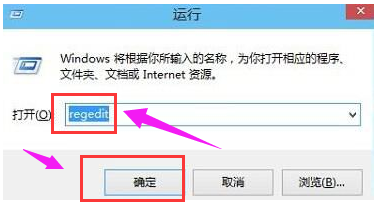
2、打开注册表之后,点击依次展开“HKEY_LOCAL_MACHIN\SYSTEM\CurrentControlSet\Control\Video\{C2016678-61EF-4A63-AEDC-F0E05E68A311}\0000(注意:{C2016678-61EF-4A63-AEDC-F0E05E68A311}会因显卡不同而不同,确定好再进行后续操作)。

3、选中0000项,在其右边找到Acceleration.Level这一键值,如果其值为“0”, 那么说明其完全启用了显卡加速,在这里我们把值修改为“5”, 表示完全禁用显卡加速。

总结:
1、在分辨率界面点击高级设置;
2、打开运行找到Acceleration.Level关闭。